HandBrake Upscale: Wie Sie die Qualität Ihrer Videos verbessern können
Angesichts der sich ständig weiterentwickelnden Videotechnologie war die Nachfrage nach besserer Videoqualität noch nie so hoch wie heute. Ob für den privaten oder beruflichen Gebrauch, ein klares und scharfes Video kann das Erlebnis des Betrachters erheblich verbessern. Hier kommt HandBrake Upscale ins Spiel - eine Funktion, die verspricht, Ihre Videos auf die nächste Stufe zu bringen. In diesem Leitfaden erfahren Sie, was HandBrake Upscale ist und wie man Ihre Videos möglicherweise neu definieren kann.
Teil 1: Was ist HandBrake Upscale?
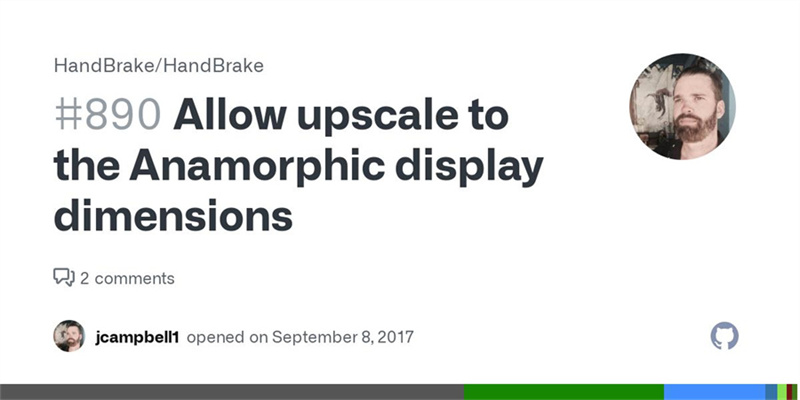
HandBrake ist, wie viele vielleicht schon wissen, ein Open-Source-Videotranscoder, den es schon seit Jahren gibt. Aber mit der Weiterentwicklung der Technologie hat sich auch die Software weiterentwickelt. Zu den vielen Funktionen gehört die Möglichkeit, Ihre Videos hochzuskalieren oder ihre Grösse zu ändern, um ihre Qualität zu verbessern.
Funktionen und BesonderheitenGrößenänderung von Videos: HandBrake bietet Optionen zum Herunter- und Hochskalieren von Videos. Mit der Software kann der Benutzer die gewünschte Ausgabeauflösung auswählen, sodass er entweder die Größe des Videos verkleinern (Downscaling) oder seine Auflösung vergrößern (Upscaling) kann.
Qualitätsanpassung: Neben der Größenanpassung bietet HandBrake auch Werkzeuge zur Anpassung der Videoqualität. Die Benutzer können Einstellungen wie konstante Qualität oder durchschnittliche Bitrate abstimmen, um die gewünschte Videoklarheit zu erhalten.
Preis:
Einer der attraktivsten Aspekte von HandBrake ist sein Preis - es ist kostenlos. Das macht es für jeden zugänglich, vom Amateur bis zum Profi.
Vorteile
- HandBrake ist kostenfrei
- Bietet zahlreiche Einstellungen und Anpassungen für unterschiedliche Bedürfnisse
- Dank des Open-Source-Charakters wird die Software immer wieder aktualisiert
Nachteile
- Etwas einschüchternd für Erstbenutzer
- Nicht immer das Beste
- Geringe Videoqualität
Teil 2. Wie man HandBrake Programm verwendet
Das Hochskalieren von Videos kann Ihren Inhalten neues Leben einhauchen, indem es den Zuschauern ermöglicht, sie in besseren Auflösungen zu erleben. Mit HandBrake ist das Hochskalieren auf Auflösungen wie 4K ganz einfach. Hier finden Sie eine Schritt-für-Schritt-Anleitung zum Hochskalieren gängiger Videos auf 4K mit HandBrake:
Schritt 1: HandBrake öffnen
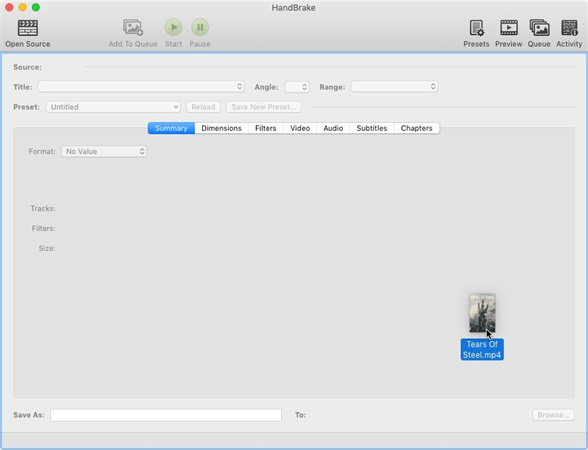
- Starten Sie Handbrake auf Ihrem Computer.
- Klicken Sie auf die Schaltfläche "Open Source", die sich in der Regel in der linken oberen Ecke befindet.
- Navigieren Sie die Videodatei, die Sie hochskalieren möchten, und wählen Sie sie aus. Dadurch wird sie in den Arbeitsbereich von HandBrake importiert.
Schritt 2: Videoeinstellungen für das Upscaling anpassen
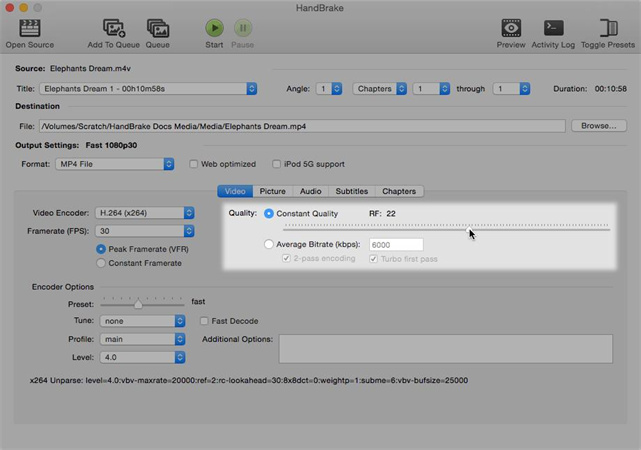
- Sobald Ihr Video geladen ist, navigieren Sie zur Registerkarte "Video", auf der sich alle Anpassungsoptionen für die Videokodierung befinden.
- Sie werden einen Abschnitt "Qualität" mit einem RF-Schieberegler (Rate Faktor) sehen. Der RF-Wert bestimmt die Qualität des Videos: Ein niedriger RF-Wert bedeutet höhere Qualität und umgekehrt. Beachten Sie jedoch, dass eine höhere Qualität eine größere Datei zur Folge hat.
Um das Video auf 4K-Auflösung einzustellen, müssen Sie den RF-Wert anpassen. Während der genaue Wert je nach Quelle und gewünschtem Ergebnis variieren kann, gilt als allgemeine Richtlinie:
- 720p: RF 19-23
- 1080p: RF 20-24
- 4K: RF 22-28
Stellen Sie den RF-Schieberegler entsprechend dem 4K-Bereich ein. Sie können innerhalb dieses Bereichs experimentieren, um ein ausgewogenes Verhältnis zwischen Dateigröße und Qualität zu finden, das Ihren Anforderungen entspricht.
Schritt 3: Vorabansicht und Export
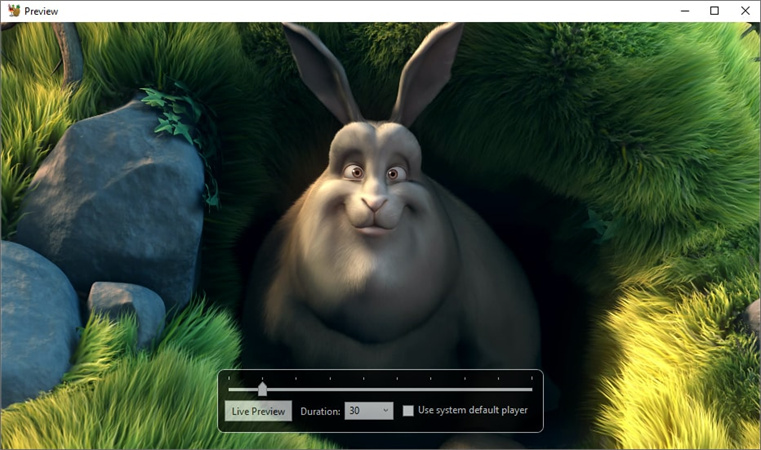
HandBrake bietet eine " Voransicht " Funktion, die es dem Benutzer ermöglicht, die Ausgabe zu überprüfen, bevor der Kodierungsprozess abgeschlossen wird. Verwenden Sie diese Funktion, um die hochskalierte Qualität zu beurteilen.
- Wenn das hochskalierte Video Ihren Erwartungen entspricht, schließen Sie den Vorgang ab.
- Klicken Sie auf die Schaltfläche "Start" oder "Start Encode" (je nach Ihrer Version von HandBrake), die sich normalerweise oben in der Anwendung befindet. Damit beginnt der Kodierungsprozess, und sobald er abgeschlossen ist, haben Sie ein hochskaliertes 4K-Video, das Sie sich ansehen können.
Teil 3. Beste Alternative zu Programm HandBrake - HitPaw Video Enhancer
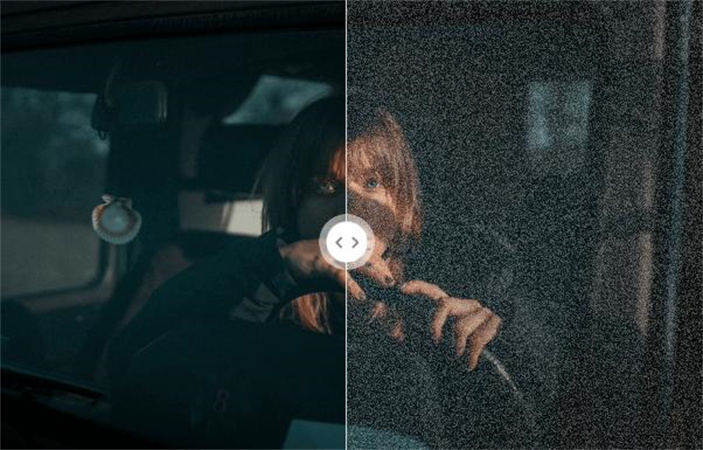
Im Pantheon der Video-Upscaling-Videotools ist HitPaw VikPea (Ursprünglich HitPaw Video Enhancer genannt) die Nummer eins, wenn es um das Upscaling von Videos mit HandBrake geht. Seine Fähigkeiten beruhen auf einem robusten KI-Algorithmus, der die Videoqualität verfeinert und ihn zu einer begehrten Alternative zu KI-Videoverbesserungs-Apps für Android macht.
Warum HitPaw sich hervorhebt Allgemeines Denoise-ModellEs hat die verblüffende Fähigkeit, das Videorauschen zu minimieren und den Videos Klarheit und ein neues Gefühl zu verleihen.
Technik zur RestaurierungEr ist in der Lage, veraltete Videos zu regenerieren oder beschädigte Videos zu reparieren, und wirkt wie ein Hauch von Magie aus altem Filmmaterial.
Anime-VerbesserungAnimationen erhalten eine besondere Note. HitPaws einzigartiges Modell für Animationsvideos kann sie wieder lebendig machen und das Potenzial der KI für Upscaling nutzen.
FarbzaubereiSie sind über einen alten Schwarzweissfilm oder ein uraltes Heimvideo gestolpert? Mit diesem Tool können Sie ihnen Leben und Farbe einhauchen.
Zusätzliche Funktionen- Auto-Verbesserung: Nahtlose Verbesserungen mit einem Klick.
- Batch-Verarbeitung: Verarbeiten Sie mehrere Dateien in einem Arbeitsgang.
- GPU-Beschleunigung: Effiziente Verarbeitung durch Nutzung der GPU-Leistung.
- Neuronale Netze: Das Rückgrat der intelligenten Verarbeitung.
- Ohne Wasserzeichen: Saubere Ausgabe, immer.
- Einfaches Upscaling für jeden Videotyp: Von alten Klassikern bis hin zu aktuellem Filmmaterial können Sie alles verbessern.
Schritt 1. Initiieren und laden:
Beginnen Sie mit dem Herunterladen von HitPaw VikPea. Starten Sie die Software und ziehen Sie Ihr Video hinein.

Schritt 2. Auswahl des AI-Modells:
Wählen Sie das richtige AI-Modell aus, das auf die Bedürfnisse Ihres Videos zugeschnitten ist.
Schritt 3. Vorschau und Exportieren:
Sobald Sie mit der Vorschau zufrieden sind, exportieren Sie Ihr verbessertes Video-Meisterwerk.
Teil 4. FAQs zu HandBrake Upscale Video
F1. Was sind die besten Upscale-Einstellungen für HandBrake?
A1.
Die optimalen Upscale-Einstellungen in HandBrake Upscale Video hängen oft von der gewünschten Ausgabe und der Qualität der Originalquelle ab. Die empfohlenen "Qualitäts"-Einstellungen für verschiedene Auflösungen sind:
●720p: RF 19-23
●1080p: RF 20-24
●4K: RF 22-28
F2. Was ist der Unterschied zwischen schneller und sehr schneller Qualität in HandBrake?
A2. Die Begriffe "schnell" und "sehr schnell" in HandBrake beziehen sich auf Voreinstellungen, die die Geschwindigkeit des Kodierungsprozesses bestimmen. Die Voreinstellung "Schnell" bietet ein ausgewogenes Verhältnis zwischen Kodiergeschwindigkeit und Ausgabequalität. Die Voreinstellung "Sehr schnell" ist auf Geschwindigkeit optimiert und führt zu einer wesentlich schnelleren Kodierung.
F3. Kann HandBrake von der GPU profitieren?
A3. Ja, HandBrake kann von der GPU (Graphics Processing Unit) profitieren. HandBrake unterstützt hardwarebeschleunigte Kodierung und Dekodierung durch GPUs. Dies bedeutet, dass Aufgaben, die normalerweise von der CPU ausgeführt werden, auf die GPU verlagert werden können, was zu einer potenziell schnelleren Leistung führt.
Fazit
HandBrake Upscale bietet eine zuverlässige Möglichkeit, die Qualität von Videos zu verbessern. Mit seinen vielfältigen Funktionen und Einstellungen können die Benutzer ihre Videos auf die jeweiligen Bedürfnisse abstimmen. Das Tool selbst ist zwar unglaublich vielseitig, aber die besten Ergebnisse erzielt man oft, wenn man seine Feinheiten versteht und Entscheidungen auf der Grundlage des Ausgangsmaterials trifft.
Wer mehr als HandBrake erforschen oder ein anderes Tool zur Videoverbesserung ausprobieren möchte, sollte HitPaw VikPea (Ursprünglich HitPaw Video Enhancer genannt) ausprobieren. Bei den Fortschritten in der Videotechnologie und den Tools, die uns zur Verfügung stehen, gibt es keinen Grund, mit weniger zufrieden zu sein. Steigen Sie ein, experimentieren Sie, und holen Sie das Beste aus Ihren Videos heraus!









 HitPaw FotorPea
HitPaw FotorPea HitPaw Univd
HitPaw Univd 




Teile diesen Artikel:
Wählen Sie die Produktbewertung:
Joshua Hill
Chefredakteur
Ich bin seit über fünf Jahren als Freiberufler tätig. Es ist immer beeindruckend Wenn ich Neues entdecke Dinge und die neuesten Erkenntnisse, das beeindruckt mich immer wieder. Ich denke, das Leben ist grenzenlos.
Alle Artikel anzeigenKommentar hinterlassen
Erstellen Sie Ihre Rezension für HitPaw-Artikel